Step1. JDK 설치하기
- yum update 명령을 통해 yum 패키지를 업데이트 한다.
- 설치 중 y/n을 입력하라고 하면 y 입력 후 Enter
yum update
- yum list java*jdk-devel 명령어를 통해 설치 가능한 jdk 확인하기
yum list java*jdk-devel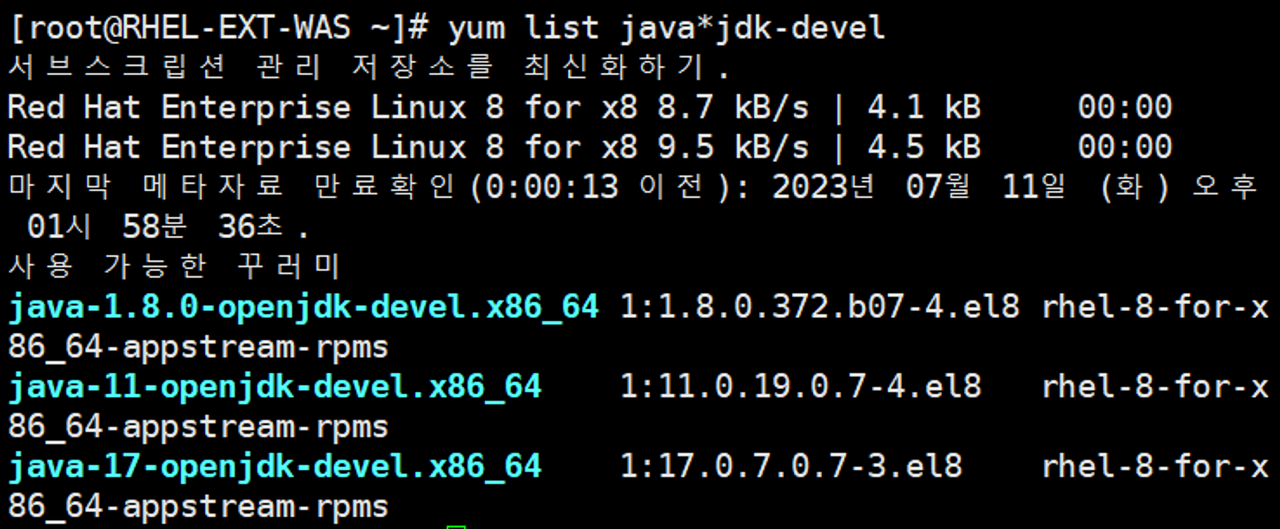
- yum install java-1.8.0-openjdk-devel.x86_64 명령어를 통해 jdk 설치하기
yum install java-1.8.0-openjdk-devel.x86_64 -y

- javac -version 명령어로 잘 설치 됐는지 확인하기
javac -version
- 아래 절차를 통해서 java 경로 확인하기
- 경로의 맨 뒷부분에 있는 /bin/javac는 제외한 경로를 복사 해 둡니다.
# which 명령어를 통해 javac가 어디서 실행되는지 확인
[root@RHEL-EXT-WAS ~]# which javac
/usr/bin/javac
# ls -l 실행 결과 맨 첫번째 l로 되어있어 링크된 형식임을 확인
[root@RHEL-EXT-WAS ~]# cd /usr/bin/
[root@RHEL-EXT-WAS bin]# ls -al | grep javac
lrwxrwxrwx. 1 root root 23 7월 11 14:13 javac -> /etc/alternatives/javac
# readlink를 통해 원본 파일 경로 확인
[root@RHEL-EXT-WAS bin]# readlink -f /usr/bin/javac
/usr/lib/jvm/java-1.8.0-openjdk-1.8.0.372.b07-4.el8.x86_64/bin/javac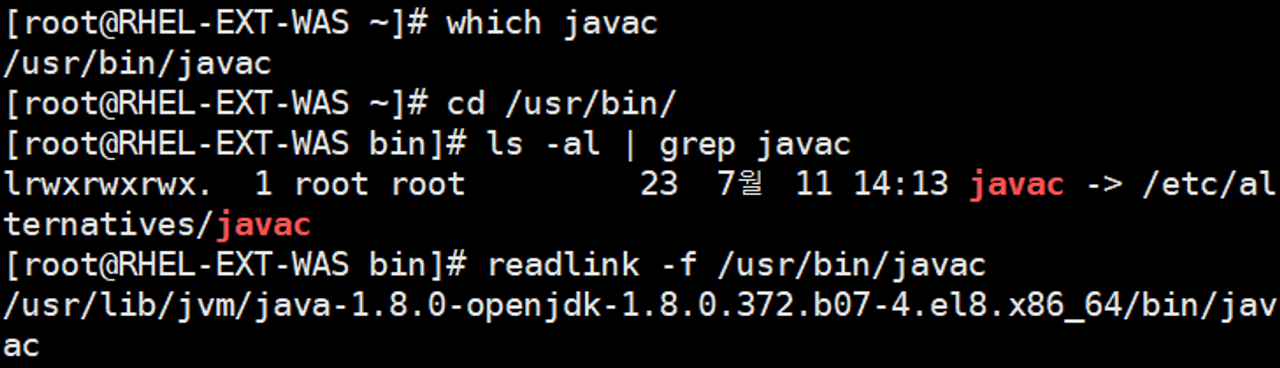
- 아래 절차를 통해서 JAVA_HOME 환경변수 지정하기
# /etc/profile 파일 열기
vi /etc/profile
# 맨 마지막 줄에 아래 내용 추가, 위에서 확인한 경로 입력
export JAVA_HOME=/usr/lib/jvm/java-1.8.0-openjdk-1.8.0.372.b07-4.el8.x86_64
# : wq로 저장 후 종료
- ssh 재접속 후 아래 명령을 통해 환경변수가 잘 설정 됐는지 확인하기
echo $JAVA_HOME
Step 2. JBoss 설치하기
- 아래 명령어를 통해 JBoss Repository를 등록합니다.
- --enable 옵션에 사용할 repo의 값은 access.redhat.com/management/subscriptions/product/RH00798/content?product_id=183에서 확인할 수 있습니다.
subscription-manager repos --enable=jb-eap-7.4-for-rhel-8-x86_64-rpms- 아래 명령어를 통해 JBoss EAP를 설치합니다.
- 설치 파일 경로는 /opt/rh/eap7/root/usr/share/wildfly 입니다.
yum groupinstall jboss-eap7- 아래 절차를 통해 JBoss 관리자 계정을 등록합니다.
[root@RHEL-EXT-WAS ~]# cd /opt/rh/eap7/root/usr/share/wildfly/bin
[root@RHEL-EXT-WAS bin]# chmod +x add-user.sh
[root@RHEL-EXT-WAS bin]# ./add-user.sh
What type of user do you wish to add?
a) Management User (mgmt-users.properties)
b) Application User (application-users.properties)
(a): <####Enter 입력####>
Enter the details of the new user to add.
Using realm 'ManagementRealm' as discovered from the existing property files.
Username : hansystem7 <####관리자 계정 입력####>
Password recommendations are listed below. To modify these restrictions edit the add-user.properties configuration file.
- The password should be different from the username
- The password should not be one of the following restricted values {root, admin, administrator}
- The password should contain at least 8 characters, 1 alphabetic character(s), 1 digit(s), 1 non-alphanumeric symbol(s)
Password : <####비밀번호 입력####>
Re-enter Password : <####비밀번호 입력####>
What groups do you want this user to belong to? (Please enter a comma separated list, or leave blank for none)[ ]:
About to add user 'hansystem7' for realm 'ManagementRealm'
Is this correct yes/no? yes <#### yes 입력 후 Enter ####>
Added user 'hansystem7' to file '/etc/opt/rh/eap7/wildfly/standalone/mgmt-users.properties'
Added user 'hansystem7' to file '/etc/opt/rh/eap7/wildfly/domain/mgmt-users.properties'
Added user 'hansystem7' with groups to file '/etc/opt/rh/eap7/wildfly/standalone/mgmt-groups.properties'
Added user 'hansystem7' with groups to file '/etc/opt/rh/eap7/wildfly/domain/mgmt-groups.properties'
Is this new user going to be used for one AS process to connect to another AS process?
e.g. for a slave host controller connecting to the master or for a Remoting connection for server to server Jakarta Enterprise Beans calls.
yes/no? yes <#### yes 입력 후 Enter ####>
To represent the user add the following to the server-identities definition <secret value="aGFuc2FkbWluMTIzNCE=" />- 아래 절차를 통해 외부에서 JBoss 접근이 가능하도록 수정합니다.
[root@RHEL-EXT-WAS configuration]# cd /opt/rh/eap7/root/usr/share/wildfly/standalone/configuration
[root@RHEL-EXT-WAS configuration]# vi standalone.xml
### 519번 줄부터
### 127.0.0.1 -> 0.0.0.0 으로 변경
518 <interface name="management">
519 <inet-address value="${jboss.bind.address.management:0.0.0.0}"/>
520 </interface>
521 <interface name="public">
522 <inet-address value="${jboss.bind.address:0.0.0.0}"/>- 아래 명령어를 통해 JBoss eap 서비스를 실행합니다.
systemctl start eap7-standalone.service
# 재부팅 되도 실행되도록 설정
systemctl enable eap7-standalone.service- 아래 명령어를 통해 관련 Port를 방화벽에서 허용합니다.
# Web/App
firewall-cmd --permanent --add-port=8080/tcp
# 관리콘솔
firewall-cmd --permanent --add-port=9990/tcp
# apache 연동 포트
firewall-cmd --permanent --add-port=8009/tcp
# 방화벽 재시작
systemctl restart firewalld.service- http://<server-ip>:9990 URL을 통해 관리자 콘솔에 접속합니다.
- 최초 접속 시 로그인 팝업이 나오면 생성한 관리자 계정으로 로그인 합니다.
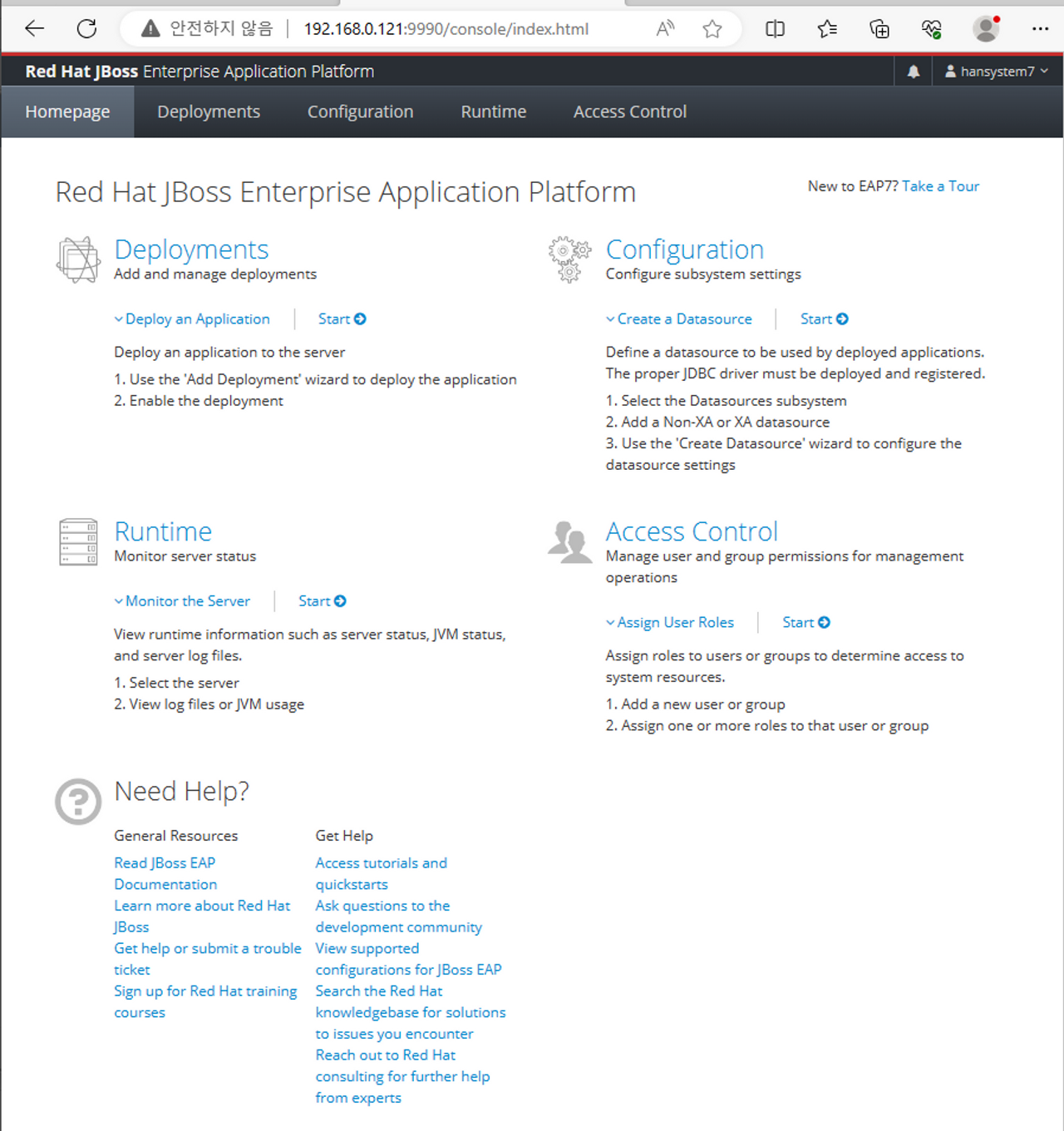
Step 3. JBoss에 App 배포하기
- Deployment 페이지의 좌측 메뉴바에 + 아이콘을 클릭합니다.
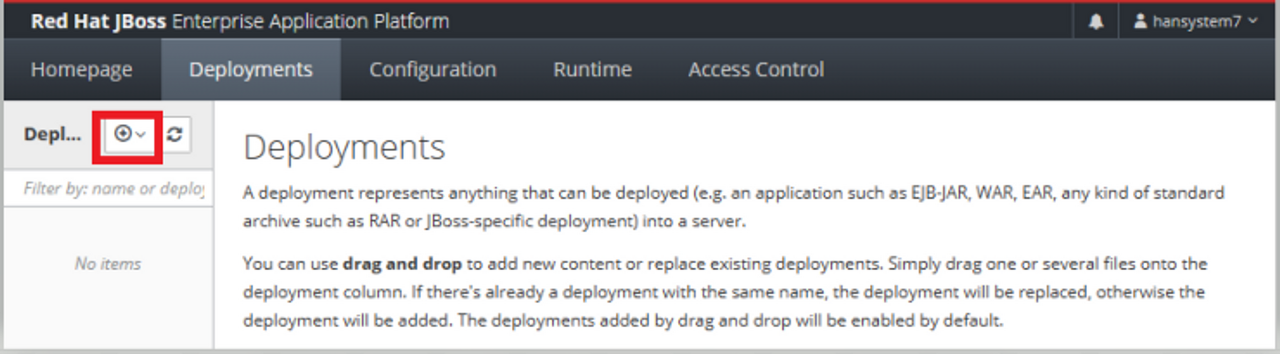
- Upload Deployment를 클릭합니다.
- File Upload 버튼을 통해 배포할 앱을 첨부합니다. (예시는 sample.war 파일입니다.)
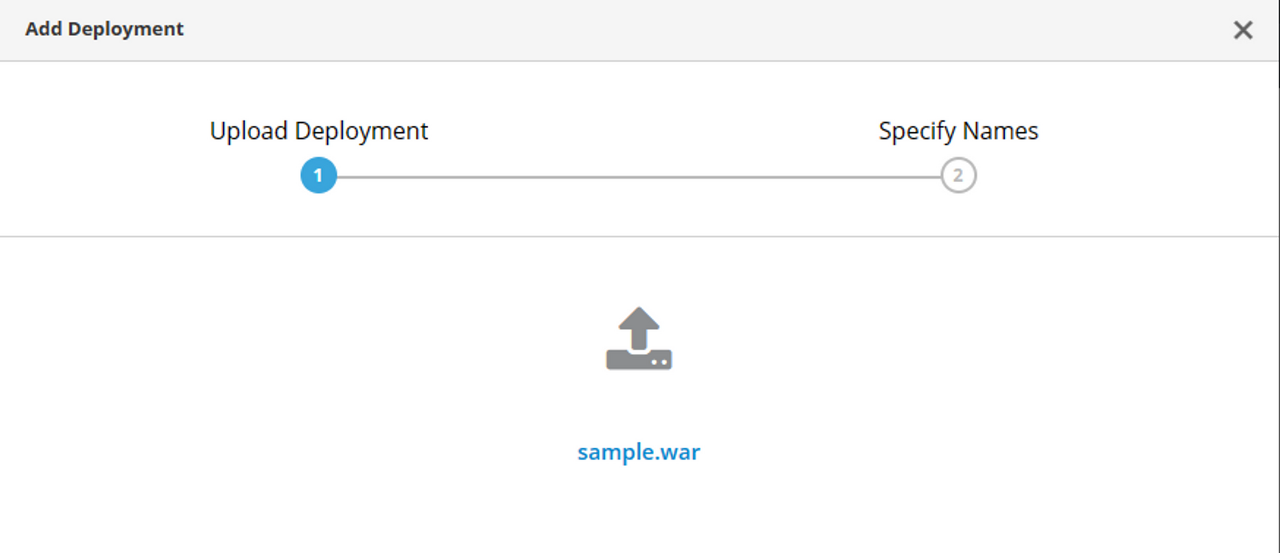
- 구성 정보를 확인하고 Finish 버튼을 클릭합니다.
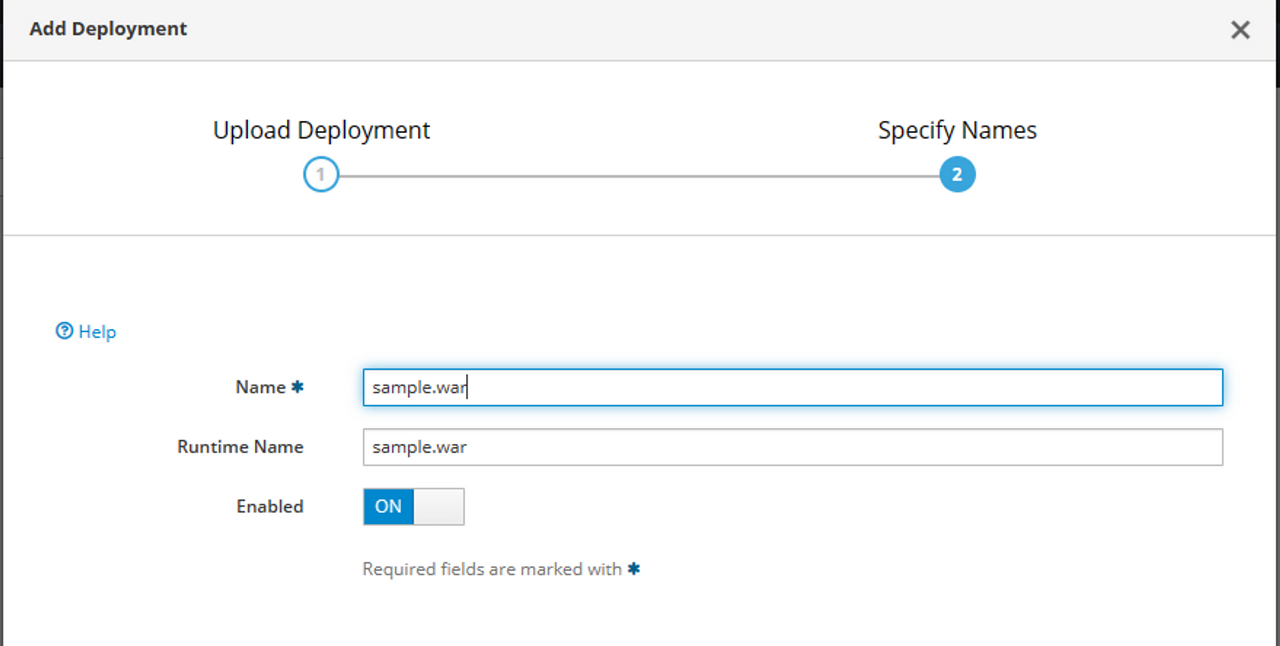
- sample.war 에 대한 정보를 확인합니다. Context Root를 확인하고 웹페이지에 접속해봅니다.
- http://<server-ip>:8080/sample 배포된 App접속 포트는 8080입니다.
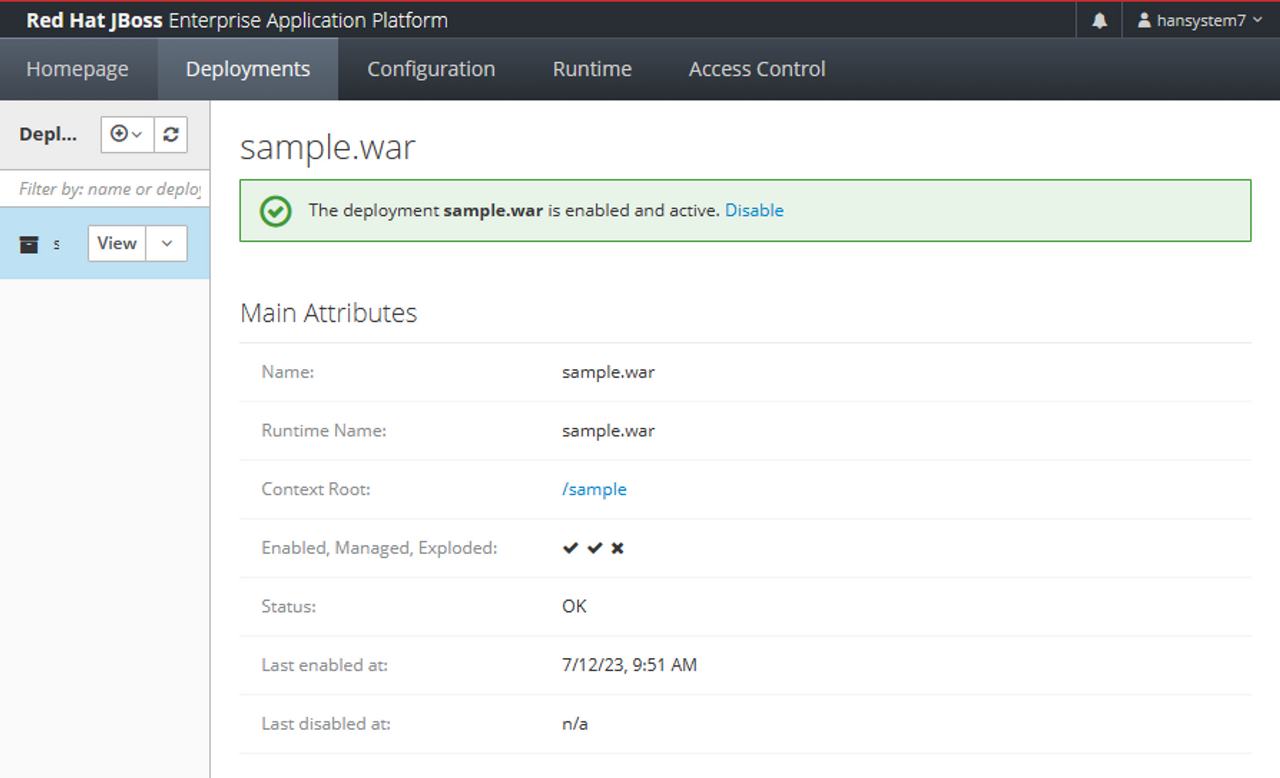
- 배포 완료된 화면입니다.
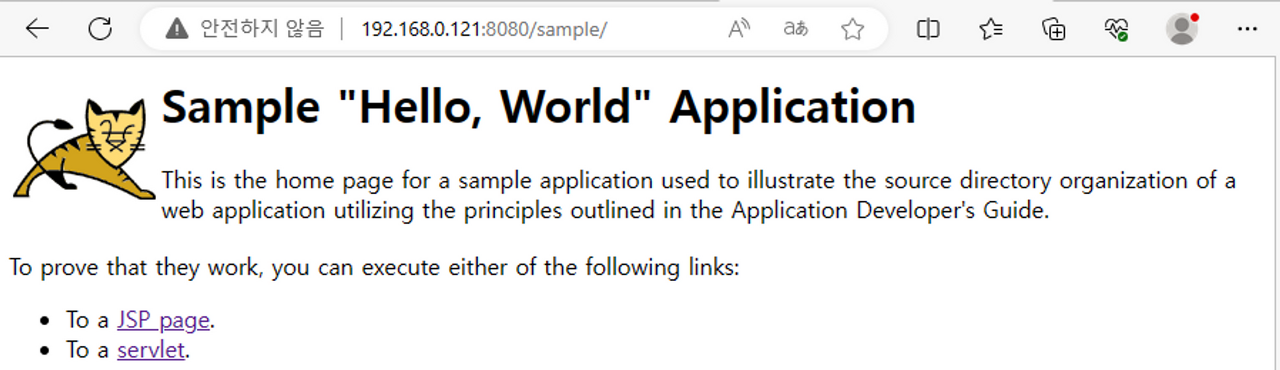
- 다양한 배포 방법은 아래 링크에서 확인 가능합니다.
'운영체제' 카테고리의 다른 글
| [devocen 오픈랩] kubernetes 스터디 1주 - 컨테이너 실습 (0) | 2024.05.13 |
|---|---|
| [Nginx] 사설 인증서로 Proxy 구성하기 (0) | 2024.04.17 |
| [RHEL 8] Apache + JBoss 조합으로 WAS 구성하기 -2 (0) | 2023.07.12 |
| [RHEL 8]LVM 설정 (0) | 2023.07.12 |
| [LDAP]LDAP과 GitLab 연동해서 로그인 해보기 (0) | 2023.03.08 |

